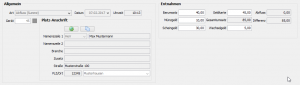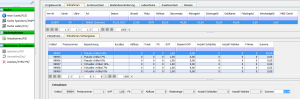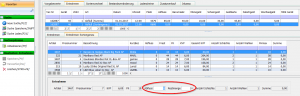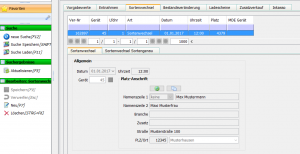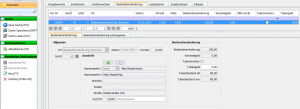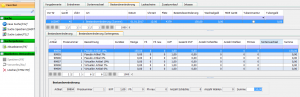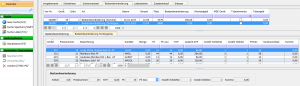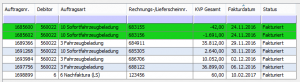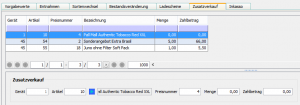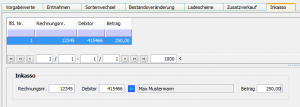|
|
| (27 dazwischenliegende Versionen von 3 Benutzern werden nicht angezeigt) |
| Zeile 1: |
Zeile 1: |
| − | Das
| + | [[Hauptseite]] > [[vendit Client]] > [[Automatengeschäft]] > Buchungssystem |
| − | AT-Buchungssystem in VendIT befindet sich im Menü unter
| |
| − | „Automatengeschäft/Buchungssystem“.
| |
| | | | |
| − | Sobald sich das
| + | Beim Buchungssystem handelt es sich um das sogenannte Automaten-Buchungssystem. Hierüber werden ausschließlich die Automatenbewegungen wie Abflüsse, Sortenwechsel, Bestandsveränderungen u. a. erfasst und in das [[vendit Client|vendit-System]] übernommen. Wie die Daten im einzelnen erfasst werden müssen, wird in diesem Artikel näher erläutert. |
| − | Programm öffnet, gelangt man zunächst in eine Suchmaske, da das Buchungssystem
| |
| − | gleichzeitig aus Erfassungsbereich und Buchungsübersicht besteht. Standardmäßig
| |
| − | wird nach allen Buchungen gesucht, die noch nicht verbucht sind. Neben der
| |
| − | Suche kann man an dieser Stelle auch die Aktion „Neu [F7]“ ausführen, die den
| |
| − | Erfassungsbereich öffnet und eine neue Vorgabe mit einer vom System automatisch
| |
| − | vergebenen, fortlaufenden Nummer erzeugt.
| |
| | | | |
| − | Eine
| + | Sobald das Buchungssystem aufgerufen wird, gelangt man zunächst in die Suche, da das Modul gleichzeitig aus einer Buchungsübersicht und einer Buchungserfassung besteht. Standardmäßig |
| − | Automatenbuchung ist Tourenbezogen, sodass zunächst eine Tour eingetragen
| + | wird nach allen Buchungen gesucht, die noch nicht verbucht worden sind. Sofern eine Buchung gesucht wird, die bereits verbucht wurde, muss bei dem Suchfeld "Freigabe" der entsprechende Parameter entfernt werden. |
| − | werden muss. Sofern es sich um eine gültige Tour handelt, werden der zugehörige
| |
| − | Stammfahrer und das zugehörige Stammfahrzeug vorbesetzt. Falls der Fahrer und
| |
| − | das Fahrzeug abweicht, kann die Eingabe geändert werden. Standardmäßig wird in
| |
| − | der neuen Vorgabe das Tagesdatum und die aktuelle Uhrzeit vorbesetzt. Wenn es
| |
| − | sich jedoch um eine Nacherfassung handelt, kann das Datum auch zurückdatiert
| |
| − | werden. Wichtig für die Verbuchung ist an dieser Stelle noch die Eintragung des
| |
| − | Gesamtbargelds. Das umfasst sowohl den Barumsatz, als auch die Barverkäufe und
| |
| − | die Inkassobeträge, exklusiv der Geldkartenbeträge. Das Gesamtbargeld kann aber
| |
| − | auch noch in Nachhinein eingetragen werden, wenn alle Buchungsrelevanten Daten
| |
| − | erfasst wurden, bevor die tatsächliche Verbuchung stattfindet. Wenn die
| |
| − | Allgemeinen Daten der Vorgabe eingetragen wurde, kann die Vorgabe gespeichert werden („Speichern [F9]“).
| |
| − | [[Datei:BuchVorgabe.png|none|thumb|1234x1234px]]
| |
| − | Als nächstes
| |
| − | wechselt man auf den Reiter „Entnahmen“. In diesem Schritt werden die Umsätze
| |
| − | für die Geräte erfasst, die auf der Tour angefahren wurden. Ein neuer Datensatz
| |
| − | lässt sich mit der Funktion „Neu [F7]“ erzeugen. Zunächst wird ein Gerät eingetragen,
| |
| − | für das die Umsätze erfasst werden sollen. Sofern es sich um ein gültiges Gerät
| |
| − | handelt, werden die Adressdaten auf der Maske angezeigt. Entweder kann, sofern
| |
| − | man es weiß, das Münzgeld und Scheingeld getrennt eingegeben werden. (Beide
| |
| − | Werte werden automatisch addiert und als Barumsatz gesetzt) Ansonsten genügt es
| |
| − | aber auch, wenn der Barumsatz als Summe eingetragen wird. Neben dem Bargeld
| |
| − | lässt sich in einem weiteren Feld der Geldkartenumsatz hinterlegen. Vom
| |
| − | Programm her wird die Summe aus Barumsatz und Geldkarte automatisch als
| |
| − | Warenabfluss vorbesetzt, da das System zunächst davon ausgeht, dass keine
| |
| − | Differenzen zwischen Warenabfluss und erhaltenem Geld vorhanden sind. Der
| |
| − | Abfluss kann jedoch vom Benutzer überschrieben werden. Wenn alle Daten eingetragen
| |
| − | wurden, muss der Datensatz wieder gespeichert werden. („Speichern [F9]“)
| |
| | | | |
| − | Sofern der Benutzer
| + | Alle Buchungsdaten wie Entnahmen, Sortenwechsel, Bestandsveränderungen, Ladescheine, Zusatzverkäufe und Inkassodaten werden unter einer sogenannten Vorgabe zusammengefasst. Eine Vorgabe erhält eine eindeutige fortlaufende Nummer in vendit und ist immer tourbezogen. Die Vorgabe selbst enthält allgemeine Daten wie die Tour, den Fahrer und das Fahrzeug mit dem die Automaten angefahren wurden, sowie den Anfahrtstag und die Anfahrtszeit. Alle übrigen Buchungsdaten werden je nach dem, ob es sich um Entnahmen, Sortenwechsel o. ä. handelt unter den gleichnamigen Reitern erfasst, um eine bessere Übersicht über die Buchungsdaten zu erhalten. |
| − | die Erfassungsart „Abfluss (Summe)“ ausgewählt hat, werden automatisch
| |
| − | sogenannte Pseudoartikel angelegt. Diese Pseudoartikel dienen lediglich der
| |
| − | Unterscheidung der MwSt.- Sätze, um das Bargeld und den Abfluss entsprechend
| |
| − | bewerten und auf die richtigen Konten verbuchen zu können. Abhängig davon,
| |
| − | welches MwSt.-Kennzeichen dem Gerät vergeben wurde (Zigarettenautomat 19%,
| |
| − | Süßwarenautomat 7%,..), wird automatisch der Abfluss auf den entsprechenden
| |
| − | Pseudoartikel verzeichnet. Um die Eingaben zu Speichern muss die gleichnamige
| |
| − | Funktion „Speichern [F9]“ ausgeführt werden.
| |
| − | [[Datei:BuchEntnahme.png|none|thumb|1151x1151px]]
| |
| − | Wechselt man auf
| |
| − | den Reiter „Entnahmen Sortengenau“, so kann man sehen, dass der Abfluss bei dem
| |
| − | Pseudoartikel hinterlegt wurde, der mit dem MwSt.-Kennzeichen des Geräts
| |
| − | übereinstimmt. Hier lässt sich der Abfluss aber auch noch anders verteilen. Es
| |
| − | kann sich nämlich auch durchaus um Mischautomaten handeln, sodass der Umsatz
| |
| − | auf verschiedene Artikel aufgeteilt werden muss.
| |
| − | [[Datei:BuchEntnahmeSum.png|none|thumb|1372x1372px]]
| |
| − | Falls die
| |
| − | Erfassungsart „Entnahmen (Sortengenau)“ ausgewählt wurde, werden automatisch
| |
| − | alle Artikel, die im Schachtstamm des Geräts hinterlegt sind, angelegt. Hier
| |
| − | kann im Reiter „Entnahmen Sortengenau“ nun pro Artikel entweder nach den
| |
| − | abgeflossenen Schachteln oder aber nach der Restmenge des jeweiligen Artikels
| |
| − | erfasst werden.
| |
| | | | |
| − | Die Summe der
| |
| − | einzelnen Mengen jedes Artikels bildet den Abfluss des jeweiligen Geräts und
| |
| − | wird automatisch aktualisiert.
| |
| | | | |
| − | Entnahmen erzeugen
| + | <tabber> |
| − | grundsätzlich keine Bestandsveränderungen im Gerät. Es wird davon ausgegangen,
| + | Vorgabewerte = {{Seite einbinden|Seite=Buchungssystem_Vorgabewerte|Titel=Vorgabewerte}} |-| |
| − | dass die Ware, die verkauft wurde, genauso wieder in den Automaten gefüllt
| + | Entnahmen = {{Seite einbinden|Seite=Buchungssystem_Entnahmen|Titel=Entnahmen}} |-| |
| − | wurde.
| + | Sortenwechsel = {{Seite einbinden|Seite=Buchungssystem_Sortenwechsel|Titel=Sortenwechsel}} |-| |
| − | [[Datei:BuchEntnahmeSorte.png|none|thumb|1454x1454px]]
| + | Bestandsveränderung = {{Seite einbinden|Seite=Buchungssystem_Bestandsveränderung|Titel=Bestandsveränderung}} |-| |
| − | Im nächsten Schritt
| + | Ladescheine = {{Seite einbinden|Seite=Buchungssystem_Ladescheine|Titel=Ladescheine}} |-| |
| − | werden die Sortenwechsel vorgenommen. Hierzu ist der entsprechende Reiter
| + | Zusatzverkauf = {{Seite einbinden|Seite=Zusatzverkauf}} |-| |
| − | auszuwählen. Um ein neues Gerät zu erfassen ist die Funktion „Neu [F7]“
| + | Inkasso = {{Seite einbinden|Seite=Buchungssystem_Inkasso|Titel=Inkasso}} |-| |
| − | auszuführen. Da es an dieser Stelle nur möglich ist einen Sortenwechsel
| + | </tabber> |
| − | Artikelgenau durchzuführen, muss hier keine Erfassungsart gewählt werden.
| |
| − | Lediglich ist an dieser Stelle das Gerät einzugeben. Sofern es sich um ein
| |
| − | gültiges Gerät handelt, werden hier die Adressdaten des Geräts angezeigt, und
| |
| − | der Datensatz kann gespeichert werden. („Speichern [F9]“)
| |
| − | [[Datei:BuchSowe.png|none|thumb|962x962px]]
| |
| − | Nachdem der↵Datensatz
| |
| − | gespeichert wurde, wird vom Programm automatisch der beim Gerät
| |
| − | hinterlegte↵Schachtstamm unter dem Reiter „Sortenwechsel Sortengenau“
| |
| − | angelegt. Auf diesem↵Reiter sieht man nun jeden einzelnen Schacht mit
| |
| − | der aktuellen Bestückung und↵ggf. die Vorschläge für Sortenwechsel.
| |
| − | Schachtgenau lässt sich nun ein neuer↵Artikel, eine neue Preisnummer
| |
| − | oder aber auch nur eine neue Füllhöhe eintragen.
| |
| − | [[Datei:BuchSowePos.png|none|thumb|1068x1068px]]
| |
| − | Als nächstes
| |
| − | folgen die Bestandsveränderungen.
| |
| − | | |
| − | Im Reiter
| |
| − | „Bestandveränderungen“ muss zunächst wieder ein neuer Datensatz mit der
| |
| − | bekannten Funktion „Neu [F7]“ angelegt werden. Im ersten Schritt ist auch hier
| |
| − | wieder das Gerät einzutragen. Wenn es sich um ein gültiges Gerät handelt,
| |
| − | werden die Adressdaten wieder geladen und angezeigt. Wenn die Erfassungsart
| |
| − | „Bestandsveränderung (Summe)“ gewählt wurde, wird die Summe der
| |
| − | Bestandsveränderung ins gleichnamige Feld eingetragen. Ähnlich wie bei den
| |
| − | Entnahmen werden wieder Positionen mit sogenannten Pseudoartikeln erzeugt und
| |
| − | die Summe auf dem Artikel verzeichnet,
| |
| − | dessen MwSt.-Satz mit dem MwSt.-Kennzeichen im Gerät übereinstimmt. Falls die
| |
| − | Erfassungsart „Bestandsveränderungen (Sortengenau)“ gewählt wird, kann keine
| |
| − | Summe eingetragen werden. Die wird wieder jeweils über die einzelnen Artikel
| |
| − | automatisch vom Programm ermittelt. Zu den Bestandsveränderungen gehören ggf.
| |
| − | auch Änderungen am Tubengeld, dass auf dieser Maske ebenfalls eingetragen
| |
| − | werden kann. Wenn alle Eingaben vorgenommen wurden, muss der Datensatz wieder
| |
| − | gespeichert werden („Speichern [F9]“).
| |
| − | [[Datei:BuchBestand.png|none|thumb|1017x1017px]]
| |
| − | Wie bereits
| |
| − | erwähnt, werden bei der Erfassungsart „Bestandsveränderungen (Summe)“,
| |
| − | automatisch die Pseudoartikel angelegt. Die einzelnen Positionen können über
| |
| − | den Reiter „Bestandsveränderungen Sortengenau“ eingesehen werden. Auch hier ist
| |
| − | es wieder möglich die Bestandsveränderung auf verschiedene Artikel und damit
| |
| − | auf verschiedene MwSt.-Sätze aufzuteilen, sofern es notwendig ist.
| |
| − | [[Datei:BuchBestandsverSum.png|none|thumb|1205x1205px]]
| |
| − | Im Falle der
| |
| − | Erfassungsart „Bestandsveränderungen (Sortengenau)“ werden die Positionen auf
| |
| − | Grundlage des hinterlegten Schachtstamms für das Gerät angelegt. In dem Reiter
| |
| − | „Bestandsveränderungen Sortengenau“ kann nun für jeden Artikel ggf. eine neue
| |
| − | Füllhöhe hinterlegt werden.
| |
| − | [[Datei:BuchBestandsverSorte.png|none|thumb|1198x1198px]]
| |
| − | Im Hinblick auf die
| |
| − | Tatsache, dass Sortenwechsel nichts anderes als Bestandsveränderungen
| |
| − | darstellen, werden automatisch Daten im Reiter „Bestandsveränderungen“ erzeugt,
| |
| − | wenn Sortenwechsel vorgenommen wurden. Diese werden jedoch in der Übersicht der
| |
| − | Bestandsveränderungen in der Spalte „Sortenwechsel“ gekennzeichnet, damit
| |
| − | nachvollzogen werden kann, dass diese Änderungen an der Bestückung aus einem
| |
| − | Sortenwechsel stammen.
| |
| − | | |
| − | Als nächstes lassen
| |
| − | sich zu einer Vorgabe auch Ladescheine hinzufügen.
| |
| − | | |
| − | Sobald man auf den
| |
| − | Reiter „Ladescheine“ wechselt, wird nach allen Ladescheinen gesucht, die noch
| |
| − | nicht zu einer anderen Vorgabe hinzugezogen wurden und die zur angegebenen Tour
| |
| − | gehören. Jeder einzelne Ladeschein lässt sich über die Funktion „Ladeschein
| |
| − | hinzuziehen [F9]“ zu der Vorgabe hinzuziehen. Die Aufträge, die hinzugezogen
| |
| − | wurden, werden in der Übersicht grün markiert. Bereits hinzugezogene Aufträge
| |
| − | können jedoch auch wieder entfernt werden durch die Funktion „Ladeschein
| |
| − | trennen [SHIFT+F9]“.
| |
| − | [[Datei:BuchLieferscheine.png|none|thumb|805x805px]]
| |
| − | In dem Reiter
| |
| − | „Zusatzverkauf“ lassen sich ggf. getätigte Barverkäufe des Fahrers erfassen.
| |
| − | Hier wird ein neuer Datensatz wieder mit „Neu [F7]“ erzeugt. Wie gewohnt ist
| |
| − | hier zunächst ein Gerät einzutragen. Automatisch wird der Pseudoartikel mit dem
| |
| − | 19% MwSt.-Satz vorbesetzt, da in den meisten Fällen nicht genau nachgehalten
| |
| − | wird, welche einzelnen Artikel verkauft wurden. Es gibt an dieser Stelle aber
| |
| − | auch die Möglichkeit die tatsächlichen Artikel mit der jeweiligen Preisnummer
| |
| − | zu erfassen. Sobald die Mengeneingabe vorgenommen wurde, wird beim Zahlbetrag
| |
| − | das Produkt aus Menge und dem hinterlegten KVP des Artikels eingetragen. Der
| |
| − | Zahlbetrag kann aber auch manuell überschrieben werden. Wenn die Eingabe
| |
| − | vollständig ist, ist der Datensatz wieder zu speichern („Speichern [F9]“).
| |
| − | [[Datei:BuchZusatzverkauf.png|none|thumb|916x916px]]
| |
| − | Rechnungen, für die
| |
| − | der Fahrer auf seiner Tour Geld kassiert hat, werden unter dem Punkt „Inkasso“
| |
| − | erfasst. Hierzu wird mit „Neu [F7]“ wieder ein neuer Datensatz angelegt. Die
| |
| − | Rechnung muss nicht zwingend aus dem VendIT-System selbst kommen. Neben der
| |
| − | Rechnungsnummer werden der Debitor und der kassierte Betrag eingetragen und im
| |
| − | Anschluss gespeichert („Speichern [F9]“).
| |
| − | [[Datei:BuchInkasso.png|none|thumb|957x957px]]
| |
| − | Grundsätzlich
| |
| − | besteht auf den Reitern Entnahmen, Sortenwechsel, Bestandsveränderungen,
| |
| − | Inkasso und Zusatzverkauf die Möglichkeit einen Datensatz auch wieder zu
| |
| − | entfernen, indem die Funktion „Löschen [STRG+F6]“ benutzt wird. Der ausgewählte
| |
| − | Datensatz wird dann gelöscht.
| |
| − | | |
| − | Sofern alle
| |
| − | relevanten Daten für die gefahrene Tour erfasst wurden, wechselt man wieder auf
| |
| − | den Reiter „Vorgabe“. Hier kann die Vorgabe zur Verbuchung freigegeben werden
| |
| − | („Buchungen freigeben“). Der Status der Vorgabe ändert sich dann auf
| |
| − | „freigegeben“. Im Hintergrund läuft permanent ein Dienst, der überprüft, ob
| |
| − | Vorgaben zur Verbuchung freigegeben wurden. Sobald der Dienst auf so eine
| |
| − | Vorgabe stößt, ändert der Dienst den Status der Vorgabe auf „wird zur Zeit
| |
| − | verbucht“. Wenn alle eingegebenen Daten valide sind und es nicht zu Fehlern
| |
| − | während der Verbuchung kommt, stellt der Dienst die Vorgabe zum Schluss auf
| |
| − | „abgeschlossen“. Die Daten können dann nachträglich nicht mehr verändert
| |
| − | werden. Sollte es jedoch während einer Buchung zu Fehlern kommen, wird der
| |
| − | Status der Vorgabe auf „Buchungsabbruch“ gesetzt. Die Vorgabe kann nochmal
| |
| − | nachbearbeitet und anschließend zur Verbuchung wieder freigegeben werden. Im
| |
| − | Anschluss an eine Buchung wird ein Protokoll, das sogenannte „Summenblatt“
| |
| − | abgestellt, das alle Buchungsdaten nochmal zusammengefasst darstellt.
| |
| − | | |
| − | Generell ist die
| |
| − | Bearbeitung einer Vorgabe immer nur durch einen Benutzer möglich. Sobald eine
| |
| − | Vorgabe bearbeitet werden soll, muss allen Eingaben voran die Aktion „Buchung
| |
| − | bearbeiten“ ausgeführt werden. Dadurch wird die ausgewählte Vorgabe für den
| |
| − | Benutzer reserviert und alle anderen Benutzer können nicht gleichzeitig die
| |
| − | Buchung bearbeiten. Sobald der Benutzer mit seinen Eingaben fertig ist, kann er
| |
| − | die „Bearbeitung abschließen“. Dadurch wird die Buchung wieder für alle anderen
| |
| − | Benutzer zur Bearbeitung freigegeben.
| |
| − | | |
| − | Nachdem der
| |
| − | Datensatz gespeichert wurde, wird vom Programm automatisch der beim Gerät hinterlegte
| |
| − | Schachtstamm unter dem Reiter „Sortenwechsel Sortengenau“ angelegt. Auf diesem
| |
| − | Reiter sieht man nun jeden einzelnen Schacht mit der aktuellen Bestückung und
| |
| − | ggf. die Vorschläge für Sortenwechsel. Schachtgenau lässt sich nun ein neuer
| |
| − | Artikel, eine neue Preisnummer oder aber auch nur eine neue Füllhöhe eintragen.
| |
Beim Buchungssystem handelt es sich um das sogenannte Automaten-Buchungssystem. Hierüber werden ausschließlich die Automatenbewegungen wie Abflüsse, Sortenwechsel, Bestandsveränderungen u. a. erfasst und in das vendit-System übernommen. Wie die Daten im einzelnen erfasst werden müssen, wird in diesem Artikel näher erläutert.
Sobald das Buchungssystem aufgerufen wird, gelangt man zunächst in die Suche, da das Modul gleichzeitig aus einer Buchungsübersicht und einer Buchungserfassung besteht. Standardmäßig
wird nach allen Buchungen gesucht, die noch nicht verbucht worden sind. Sofern eine Buchung gesucht wird, die bereits verbucht wurde, muss bei dem Suchfeld "Freigabe" der entsprechende Parameter entfernt werden.
Alle Buchungsdaten wie Entnahmen, Sortenwechsel, Bestandsveränderungen, Ladescheine, Zusatzverkäufe und Inkassodaten werden unter einer sogenannten Vorgabe zusammengefasst. Eine Vorgabe erhält eine eindeutige fortlaufende Nummer in vendit und ist immer tourbezogen. Die Vorgabe selbst enthält allgemeine Daten wie die Tour, den Fahrer und das Fahrzeug mit dem die Automaten angefahren wurden, sowie den Anfahrtstag und die Anfahrtszeit. Alle übrigen Buchungsdaten werden je nach dem, ob es sich um Entnahmen, Sortenwechsel o. ä. handelt unter den gleichnamigen Reitern erfasst, um eine bessere Übersicht über die Buchungsdaten zu erhalten.